安装完windows 11系统后,许多用户急于了解其激活状态。php小编草莓现提供两种简便可靠的方法来帮助您确认系统是否已激活。本文将详细介绍这两个方法,帮助您轻松获取激活状态信息。无论是新手还是资深用户,本文都能为您提供清晰易懂的指导,助力您准确了解windows 11系统的激活情况。
如何在Windows 11中检查激活状态?
按Win+I在Windows 11中打开Windows设置。
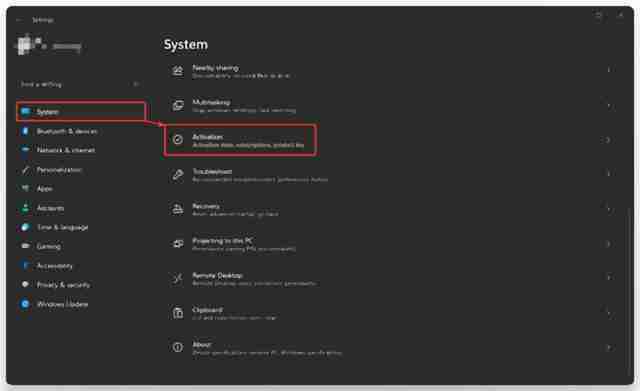
转到系统》激活。Windows 11设置系统激活。
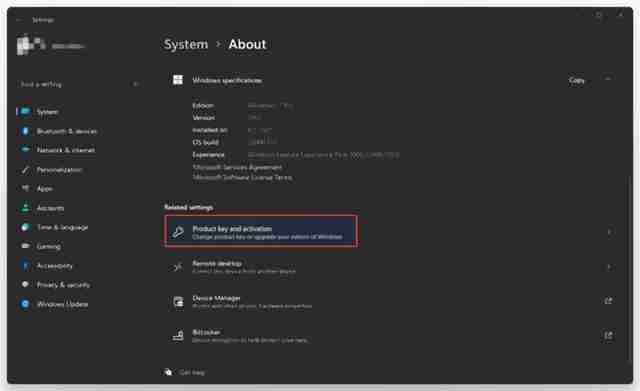
您还可以在系统》关于》产品密钥和激活中找到Windows 11激活状态。设置产品密钥和激活部分。
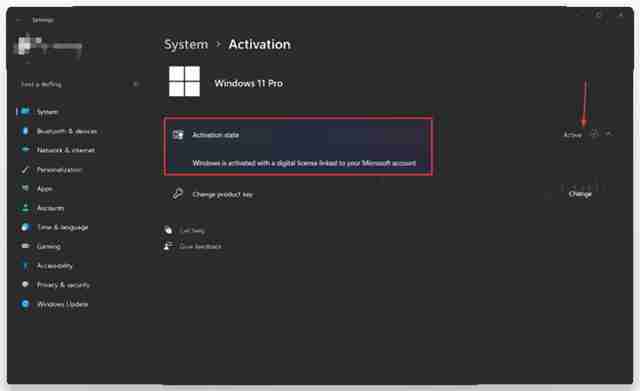
单击激活状态。Windows 11将显示您当前的激活,例如,绑定到Microsoft帐户的数字许可证密钥。请在Windows 11中检查激活状态。
你完了。
除了设置应用程序外,您还可以使用特殊命令查看Windows 11上的激活状态。
在命令提示符中
检查Windows 11激活状态的另一种方法是在命令提示符、PowerShell或Windows终端中使用特殊命令。
打开Windows终端。注意:运行该命令不需要管理员权限。请打开Windows终端
输入以下命令:slmgr/xpr并按Enter键。
Windows 11将显示一个带有激活状态的窗口。Windows激活状态在命令提示符下。

最后,还有一种方法,虽然有点棘手,但在其他方法都不起作用时仍然有用。
使用个性化选项
您可以在一段时间内不激活Windows 11 PC,但Microsoft将限制某些功能。例如,如果不激活,则无法对Windows 11进行个性化设置。
最后,要检查激活状态,只需右键单击桌面并选择Personalize。如果个性化设置不可用,则不会激活您的Windows 11副本。
请注意,上述方法均未显示您的激活密钥或产品密钥。它们只显示您的Windows 11副本是否已激活。
建议:单击此处修复Windows问题并优化系统性能
以上就是怎么看Windows11系统是激活的 Windows11检查激活状态方法的详细内容,更多请关注php中文网其它相关文章!

Windows激活工具是正版认证的激活工具,永久激活,一键解决windows许可证即将过期。可激活win7系统、win8.1系统、win10系统、win11系统。下载后先看完视频激活教程,再进行操作,100%激活成功。

Copyright 2014-2025 https://www.php.cn/ All Rights Reserved | php.cn | 湘ICP备2023035733号